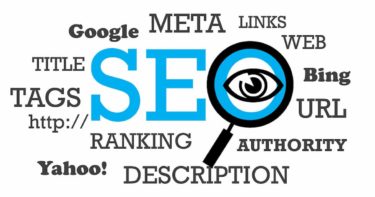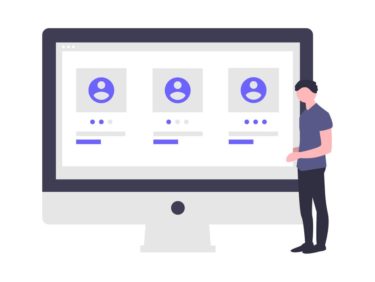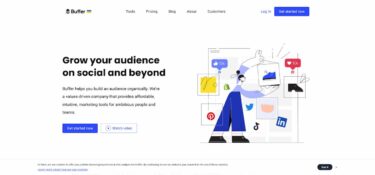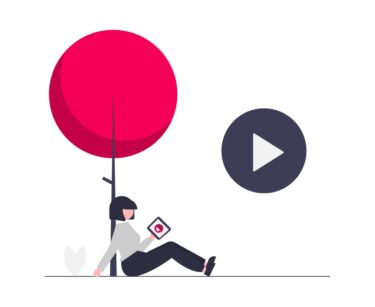ユーザーにとって、有害なサイトは、たくさんあります。
その中で、顕著な有害サイトとして、以下の2つが、あります。
- マルウェアに感染したWebサイト
- 訪問者を騙そうとするWebサイト
悪質なwebサイトは、いっぱいありますが、
上記のサイトは、収益を取るために、日々、様々な対応をして、ウィルスをバラまいたりしています。
しかし、Google は、そういうwebサイトを、取り締まっています。ネット社会の安全を守ってくれているのです。
参考:Google 透明性レポート
Google セーフ ブラウジング
https://transparencyreport.google.com/safe-browsing/overview?hl=ja
Google safe Browsing
https://safebrowsing.google.com/
そして、当然ですが、セーフ ブラウジング ではないホームページは、検索結果での掲載がされないようになっています。
そんなセーフ ブラウジング について、今回は、理解を深めていきましょう!
セーフ ブラウジング とは
セーフ ブラウジング とは、マルウェアに感染したホームページ、ユーザーをだまそうとしているホームページにアクセスした時に、ブラウザ上で、警告を表示させる仕組みのことをさします。
ユーザーのPCだけではなく、まわりのユーザーなどへのウィルス感染を防いでくれます。いわゆる、セーフティネットなんですよね。
webマスターの方なら、Googleアナリティクスなどで、もしかしたら、見たことがあるかもしれないですが、
- 自社のホームページの不正侵害、改変
- 自社のホームページ経由でのマルウェア配布
- 自社のホームページからのフィッシング攻撃
については、Googleアナリティクスにて、警告通知をしてくれるサービスがあったりします。
セーフ ブラウジング 問題が起きたときは?
SOS を 出したくなりますが、セーフ ブラウジング 問題が起きたときは、chromeで、その対象サイトにアクセスすると、画面が真っ赤になります。
参考:Google developers
Web Fundamentals ハッキングされたとき
https://developers.google.com/web/fundamentals/security/hacked
そして、実際に、webサイトがハッキングされているかどうかを確認するために、
- まずはGoogleアナリティクスを見る
- サーチコンソールを見る
- 以下で紹介するセーフ ブラウジングツールでチェックする
ということをします。
そのうえで、
まずは、webサーバにあがっているソースを隔離します。
削除してしまうほうが速いかもしれないですが。
そのうえで、正しいソースを、別のPCなり、別の環境からあげましょう。
マルウェアなどの場合、自分のPCにも影響が出ているかもしれませんので、気をつけて対処をしてくださいね。
セーフ ブラウジング 調査方法
Google さんが、提供してくれているwebツールで、セーフ ブラウジング の サイトステータスになっているか、調査することができます。
自分 の ホームページ が、セーフブラウジング になっていないとなると、問題ありますからね。
Google 透明性レポート
セーフ ブラウジングのサイト ステータス
https://transparencyreport.google.com/safe-browsing/search?hl=ja
この画面から、調べたいURL を入力するだけ!
okな場合、すなわち、セーフ ブラウジング サイトの場合、
安全ではないコンテンツは見つかりませんでした
という表示が、webブラウザでされます。
Google Chrome で、セーフ ブラウジング 機能 設定方法
ブラウザソフトで、このセーフブラウジングの機能が導入されているのですが、自分のブラウザが、セーフブラウジング機能がONになっているか、確認したいですよね。
または、セーフブラウジングの機能が設定されていなかったら、設定したいですよね。
そこで、Google Chrome での、セーフ ブラウジング 機能 設定方法について解説しておきます。
Google Chromeの設定画面を開く
- 「設定」メニューをクリック
- 「同期とGoogleサービス」をクリック
- 「セーフ ブラウジング(危険なサイトからユーザーとデバイスを保護します)」のメニューの右側にあるスイッチをONにする
たった、これだけでOKです!
ちなみに、iPhone Safari ブラウザの場合も書いておきます。
iPhone Safari セーフ ブラウジング 機能 設定方法
iPhone Safari での、セーフ ブラウジング 機能の設定方法をまとめておきます。
- iPhoneの設定画面を開く
- 「Safari」を選択
- 「詐欺Webサイトの警告」の機能をON
セーフ ブラウジング 機能の設定は、たった3STEPでできてしまいます!
まとめ セーフ ブラウジング は、セキュリティ対策
セーフブラウジング は、Googleの理念にそったものです。
しっかりとした、セキュリティ対策なんですよね。
ブラウザベースでも、そのセーフ ブラウジング機能の設定は可能です。
マルウェアの感染予防、不正なwebサイト対策になるので、セーフブラウジング機能は、ONにしておきましょう。